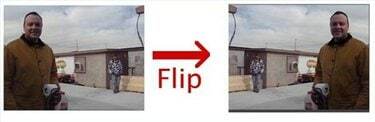
การพลิกภาพยนตร์ทำให้เกิดภาพสะท้อนในกระจก
ทำไมคุณถึงพลิกหนัง? การพลิกช่วยให้คุณเปลี่ยนผลกระทบของภาพที่มองเห็นได้อย่างละเอียด หากหนังมีการเคลื่อนไหว การเลื่อนจากซ้ายไปขวาจะทำให้ดูเป็นธรรมชาติ (เพราะเราอ่านจากซ้ายไปขวา) การพลิกการเคลื่อนไหวเพื่อให้เลื่อนจากขวาไปซ้ายจะทำให้การเคลื่อนไหวดูช้าลง ในทำนองเดียวกัน การมีโฆษกอยู่ทางด้านขวาของหน้าจอจะทำให้มองเห็นได้ชัดเจนกว่าการมีเขาอยู่ทางซ้าย คุณสามารถพลิกเฉพาะส่วนของภาพยนตร์ได้เช่นกัน ซึ่งช่วยให้คุณควบคุมผลิตภัณฑ์ขั้นสุดท้ายได้ดียิ่งขึ้น
ขั้นตอนที่ 1
เปิดโปรเจ็กต์ที่คุณต้องการใช้งานใน iMovie หรือสร้างโปรเจ็กต์ใหม่ คุณสามารถพลิกภาพยนตร์ได้เมื่ออยู่ในโปรเจ็กต์เท่านั้น คุณไม่สามารถพลิกคลิปต้นฉบับได้
วีดีโอประจำวันนี้
ขั้นตอนที่ 2
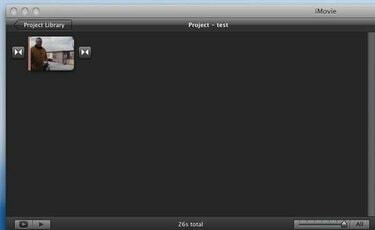
คลิปที่จะพลิก
ลากคลิปเข้าในโครงการ
ขั้นตอนที่ 3

เมนูเกียร์
เลื่อนเคอร์เซอร์ไปไว้เหนือคลิป และเมนูที่มีฟันเฟืองจะปรากฏขึ้น
ขั้นตอนที่ 4

เลือก "การปรับคลิป"
คลิกที่เมนู "เกียร์" และเมนูแบบเลื่อนลงจะปรากฏขึ้น เลือก "การปรับคลิป" จากเมนูนี้
ขั้นตอนที่ 5
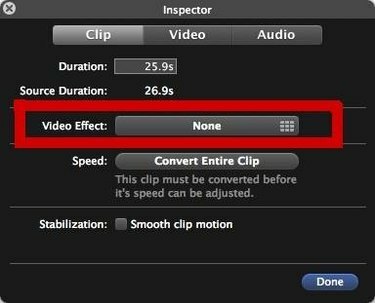
คลิกที่ "เอฟเฟกต์วิดีโอ"
หน้าต่าง "ผู้ตรวจสอบ" จะปรากฏขึ้น คลิกที่ปุ่มใหญ่ที่ระบุว่า "ไม่มี" ถัดจาก "เอฟเฟกต์วิดีโอ"
ขั้นตอนที่ 6

คลิกที่เอฟเฟกต์วิดีโอ "พลิก"
คลิกที่ "พลิก" ซึ่งที่สองจากด้านซ้ายในแถวบนสุด คุณสามารถเลื่อนเคอร์เซอร์ไปไว้เหนือคลิปเพื่อเลื่อนไปมาในคลิปโดยใช้เอฟเฟกต์ คุณจึงดูตัวอย่างได้ว่าจะหน้าตาเป็นอย่างไร
ขั้นตอนที่ 7
หน้าต่าง "ตัวตรวจสอบ" ปรากฏขึ้นอีกครั้ง เฉพาะตอนนี้ "พลิกแล้ว" เท่านั้นที่ปรากฏขึ้นถัดจาก "เอฟเฟกต์วิดีโอ" คลิกที่ปุ่ม "เสร็จสิ้น" ที่มุมล่างขวาเพื่อเสร็จสิ้น
คำเตือน
ตรวจสอบเพื่อให้แน่ใจว่าไม่มีคำใดปรากฏในภาพยนตร์ หากคุณพลิกภาพยนตร์ที่มีคำ แสดงว่ามีการพลิกกลับอย่างเห็นได้ชัด
รูปภาพจะปรากฏแบบไม่พลิกในหน้าต่างโปรเจ็กต์ (ทางด้านซ้าย) หน้าต่างแสดงตัวอย่าง (ด้านขวา) แสดงภาพที่พลิกอย่างถูกต้อง
โปรดทราบว่า Apple จะอัปเดตและเปลี่ยนวิธีการทำงานของโปรแกรม iLife ในแต่ละรุ่น ดังนั้นขั้นตอนนี้อาจไม่ใช้กับ iMovie เวอร์ชันก่อนหน้า



